範例:指定頂角度及封閉曲面
此範例顯示在草繪參照曲線單側上,建立曲線驅動的實體相切拔模 (1)。在此範例中,特徵以「零件」模式增加。
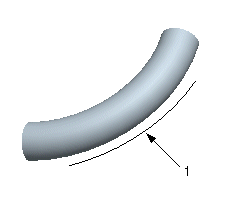
1. 建立穿過零件中間的平面,如下圖所示:

2. 按一下 > 。「模具和鑄造」(Mold & Cast) 標籤開啟。
3. 按一下 > 。「相切拔模」(Tangent Draft) 對話方塊開啟。
4. 要指定「拉出方向」,選取「步驟 1」中建立的曲面,然後按一下「確定」(Okay)。
5. 選取「方向」(Direction) 下的「單側的」(One Sided)。接受其他預設。
6. 按一下「參照」(References) 標籤,選取參照曲線,然後按一下「完成」(Done)。
7. 按一下「分模面」(Parting Surface) 下的  ,選取步驟 1 中建立的曲面。
,選取步驟 1 中建立的曲面。
 ,選取步驟 1 中建立的曲面。
,選取步驟 1 中建立的曲面。8. 按一下  。相切拔模根據「拉出方向」,建立在參照曲線的單側上,如下圖所示:
。相切拔模根據「拉出方向」,建立在參照曲線的單側上,如下圖所示:
 。相切拔模根據「拉出方向」,建立在參照曲線的單側上,如下圖所示:
。相切拔模根據「拉出方向」,建立在參照曲線的單側上,如下圖所示: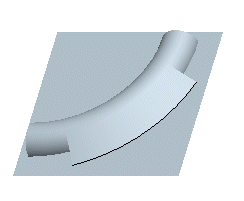
9. 按一下「選項」(Options) 標籤,在「端點角度」(Cap Angle) 文字方塊中鍵入 30,然後按 ENTER。
10. 按一下  。系統改變相切拔模特徵雙側的平面 (1) 之角度,如下圖所示:
。系統改變相切拔模特徵雙側的平面 (1) 之角度,如下圖所示:
 。系統改變相切拔模特徵雙側的平面 (1) 之角度,如下圖所示:
。系統改變相切拔模特徵雙側的平面 (1) 之角度,如下圖所示: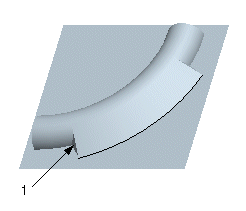
根據設計意圖,可能需要相切拔模來延伸零件的整個長度。因此,不需指定「端點角度」(Cap Angle),而是按一下「選項」(Options) 標籤頁的「封閉曲面」(Closing Surfaces) 下的  ,選取零件 (1 與 2) 的雙側曲面。
,選取零件 (1 與 2) 的雙側曲面。
 ,選取零件 (1 與 2) 的雙側曲面。
,選取零件 (1 與 2) 的雙側曲面。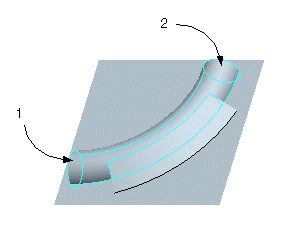
產生的相切拔模幾何如下圖所示。
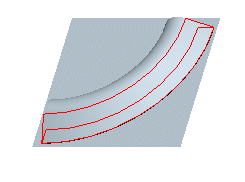
根據拔模線幾何的狀況,系統有時可能無法將其延伸至關閉曲面。建議您使用適當工具建立及修改曲線,以確保拔模線延伸到或超過要處理的關閉曲面,然後建立相切拔模。 |
 「模具/鑄造」(Mold/Cast)
「模具/鑄造」(Mold/Cast)